반응형
개인정보 보호를 위해서 개인 컴퓨터나 노트북에 화면보호기 설정은 물론 윈도우 잠금화면 설정은 어쩌면 당연히 해야합니다. 처음 컴퓨터를 구매한 경우라면 화면보호기나 윈도우 잠금화면 설정이 되어 있지 않는데 이번 시간에는 컴퓨터 화면보호기 설정 및 윈도우 잠금화면 사진 변경 방법에 대해 알아보겠습니다.
컴퓨터 화면보호기 설정 방법
1. 좌측 하단의 윈도우 표시에 마우스를 두고 우측 버튼을 클릭하고 '설정'을 선택합니다.
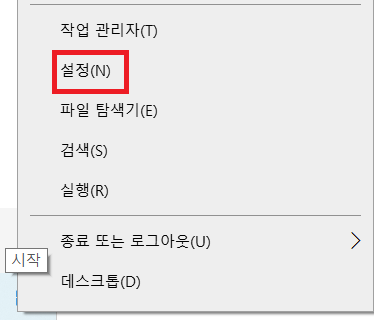
2. 제일 우측 상단의 '개인 설정'을 선택합니다.
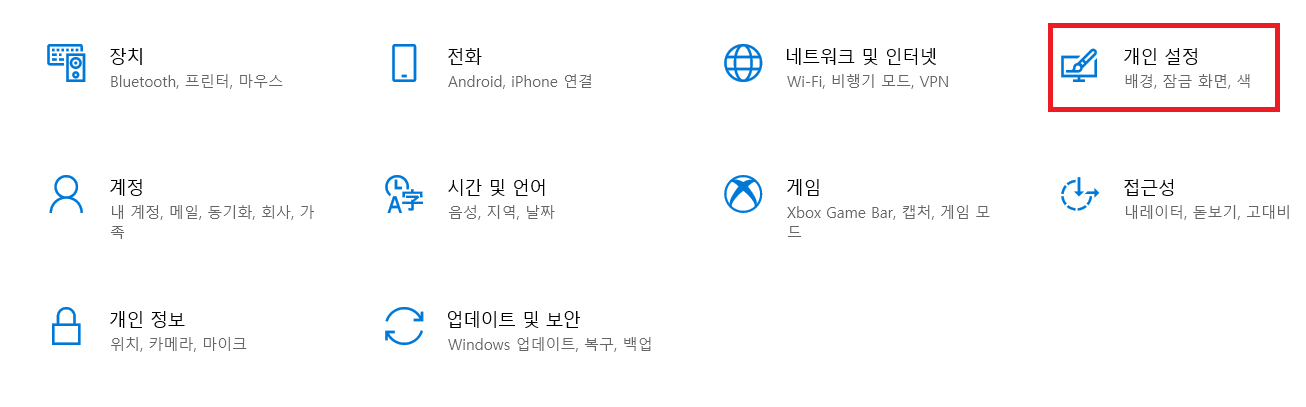
3. 좌측 항목에서 '잠금 화면'을 선택합니다.
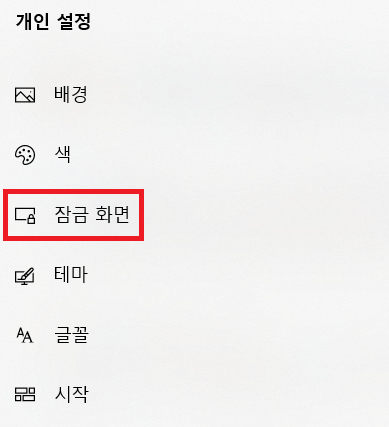
4. 화면 제일 아래쪽에 '화면 보호기 설정'을 선택하시고 없음의 상태에서 리본, 비눗방울, 3차원 텍스트, 빈 화면, 춤추는 다각형, 사진 중에서 원하는 것으로 선택한 후 대기시간을 설정해줍니다.
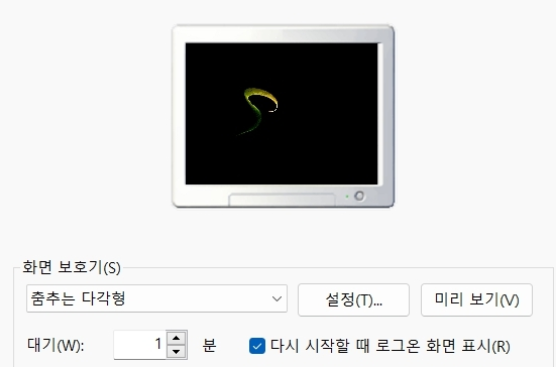
이때 다시 시작할 때 로그온 화면 표시에 체크를 하게 되면 암호를 입력해야만 컴퓨터를 사용할 수 있습니다.
5. 화면보호기가 제대로 적용되었는지 확인하려면 단축키인 윈도우 모양과 알파벳 L을 함께 눌러보시면 됩니다.
윈도우 잠금화면 사진 변경 방법
윈도우 잠금화면 사진을 변경하기 위해서는 개인 설정에서 잠금 화면으로 오시면 '잠금 화면 개인 설정'이라는 항목이 있습니다.
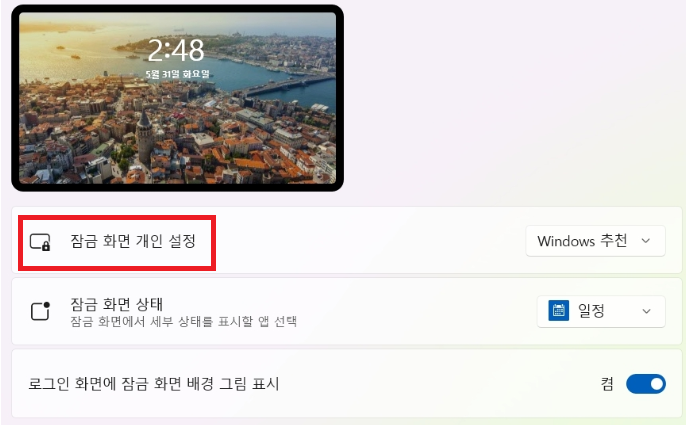
잠금 화면 개인 설정에서는 윈도우에서 추천해주는 사진이나 내 컴퓨터 배경화면 목록에 있는 사진을 적용할 수 있습니다.
만약 잠금 화면 개인 설정에서 지정한 사진이 로그인 화면에서도 동일하게 표시되기를 원한다면 켬으로 설정해두시면 됩니다.
함께 보면 좋은 글
삼성 프린터 드라이버 다운로드 바로가기
윈도우10 다운로드 파일 저장 위치 바꾸는 방법
컴퓨터 소리가 안날때 해결방법 총 정리
반응형
'공학정보' 카테고리의 다른 글
| 모바일 유튜브 반복재생 자동재생 켜기 끄기 방법 바로가기 (0) | 2022.06.06 |
|---|---|
| 카톡 내 생일 비공개 및 친구 생일 안뜨게 하는 방법 (0) | 2022.06.02 |
| 카카오톡 대화내용 백업 방법 바로가기 (0) | 2022.05.31 |
| 발란 BALAAN 고객센터 전화번호 바로가기 (0) | 2022.05.31 |
| HP 프린터 드라이버 다운로드 바로가기 (0) | 2022.05.30 |



댓글